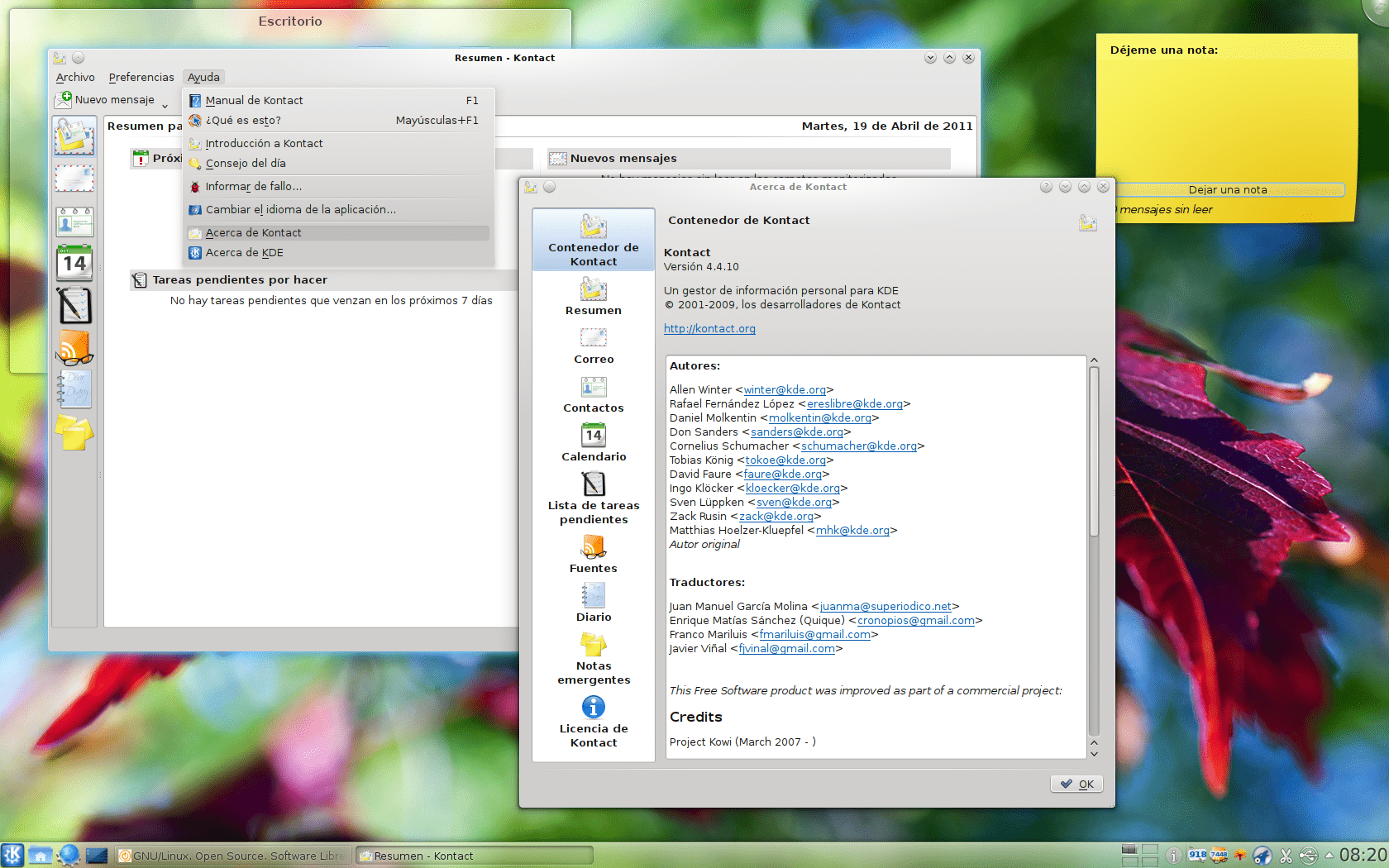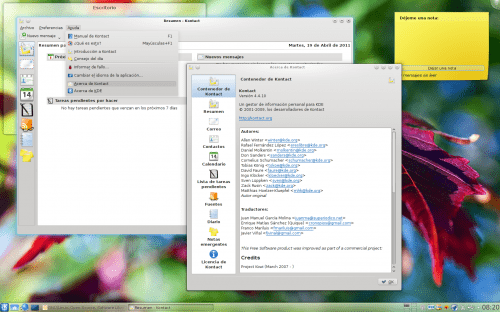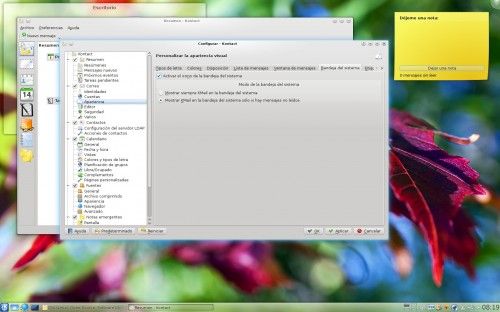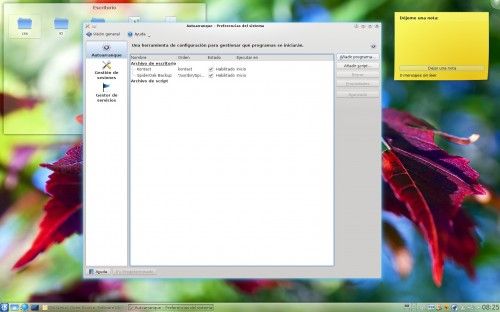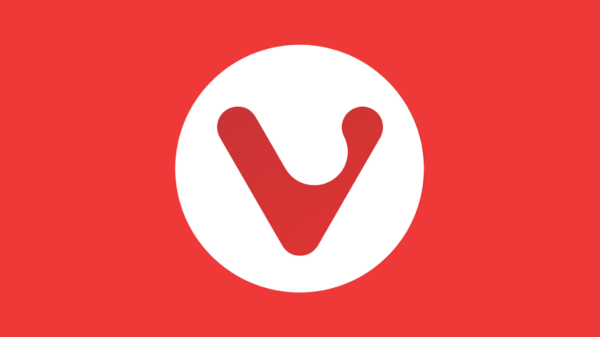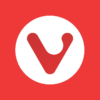Kontact es el gestor de información personal de KDE SC, una interfaz única que comprende a las principales herramientas de productividad del escritorio, su manejo y opciones. Su uso es muy intuitivo y cómodo, agiliza el trabajo, pero tiene un pequeño handicap: no se queda en la bandeja de sistema.
Vamos a solucionar este comportamiento, así como a lanzar Kontact al inicio de sesión, pues una utilidad de sus características debería estar al pie del cañón desde el primer momento.
En la imagen sobre estas líneas se puede comprobar la potencia de Kontact: KMail, KAddresBook, KOrganizer, KNotes, Akregator, KJots, todos se pueden utilizar y configurar desde Kontact; también por separado como módulos independientes. Pero solo algunos se quedan en la bandeja de sistema, los demás responden como cualquier otra aplicación y permanecen en la barra de tareas, como el mismo Kontact, ocupando espacio.
Si solo se utilizan un par de las aplicaciones citadas, bien, pero si se utilizan todas o casi todas, es un engorro. Lo bueno que tiene Kontact al ofrecer todas esas herramientas desde un mismo sitio se pierde cuando cierras el programa. Es obligatorio mantener a KMail en la bandeja de sistema para que te anuncio nuevos mensajes, Akregator nuevas noticias, KOrganicer eventos o tareas pendientes… No hay una solución clara a este comportamiento.
Se puede intentar editando una opción en el menú de aplicaciones (clic derecho sobre el menú y «Editar aplicaciones». Acto seguido se elige la aplicación a minimizar marcando la casilla «Colocar en la bandeja de sistema» y «Guardar»), pero simplemente no funciona. Utilidades como AllTray están hechas para éstos casos y sirven para cualquier aplicación, pero tampoco es necesario llegar tan lejos.
El truco está en marcar la opción «Activar el icono de la bandeja de sistema» de KMail, desde la configuración de Kontact. Si lo hacemos desde el propio gestor de correo, esta opción solo le afectará a él, si lo hacemos desde Kontact nos llevamos el paquete completo.
Concluyendo con esta pequeña guía, que Kontact se ejecute al inicio de sesión es tan sencillo como con cualquier otra aplicación: hay dos formas, pero es recomendable hacerlo a través de la interfaz gráfica encargada de esa tarea, que se encuentra en «Preferencias del sistema > Autoarranque > Añadir programa«.
También se puede conseguir arrastrando el icono de la aplicación que queramos y creando un enlace en la carpeta oculta «Autostart», pero puede crear duplicados de lanzamiento y ocasionar problemas. Y para algo está la interfaz gráfica, que funciona muy bien.
La pega a estas soluciones es que el resto de herramientas seguirán reclamando su sitio en la bandeja de sistema cuando sean ejecutadas (KMail, Akregator, KOrganizer…) y que Kontact se iniciará sin minimizar (nada que un clic no pueda solucionar).